Utilisation du workbench
Le workbench fournit une structure de point de vue (PDV) pour importer, visualiser et vérifier des données, puis les exporter à partir de votre système source.
Le workbench fournit une structure de point de vue (PDV) pour importer, visualiser et vérifier des données, puis les exporter à partir de votre système source. Les principales fonctionnalités du workbench sont les suivantes :
-
Processus de chargement interactif avec des options pour importer (
 ), valider (
), valider ( ), exporter (
), exporter ( ) et vérifier des données (
) et vérifier des données ( ).
). -
Provisionnements pour afficher toutes les valeurs source, les valeurs source mappées, les valeurs cible ou les valeurs source et cible.
-
Affichage des valeurs de cumul annuel et par période pour référence rapide.
De plus, le menu Actions dans le workbench vous permet également d'effectuer les opérations suivantes :
- Exporter les données : exportez les données vers un fichier .csv.
- Navigateur de fichiers : lancez le navigateur de fichiers.
- Vue cible : affichez uniquement la vue cible des données du workbench.
- Supprimer les données importées : supprimez de la table intermédiaire toutes les données associées pour une période sélectionnée.
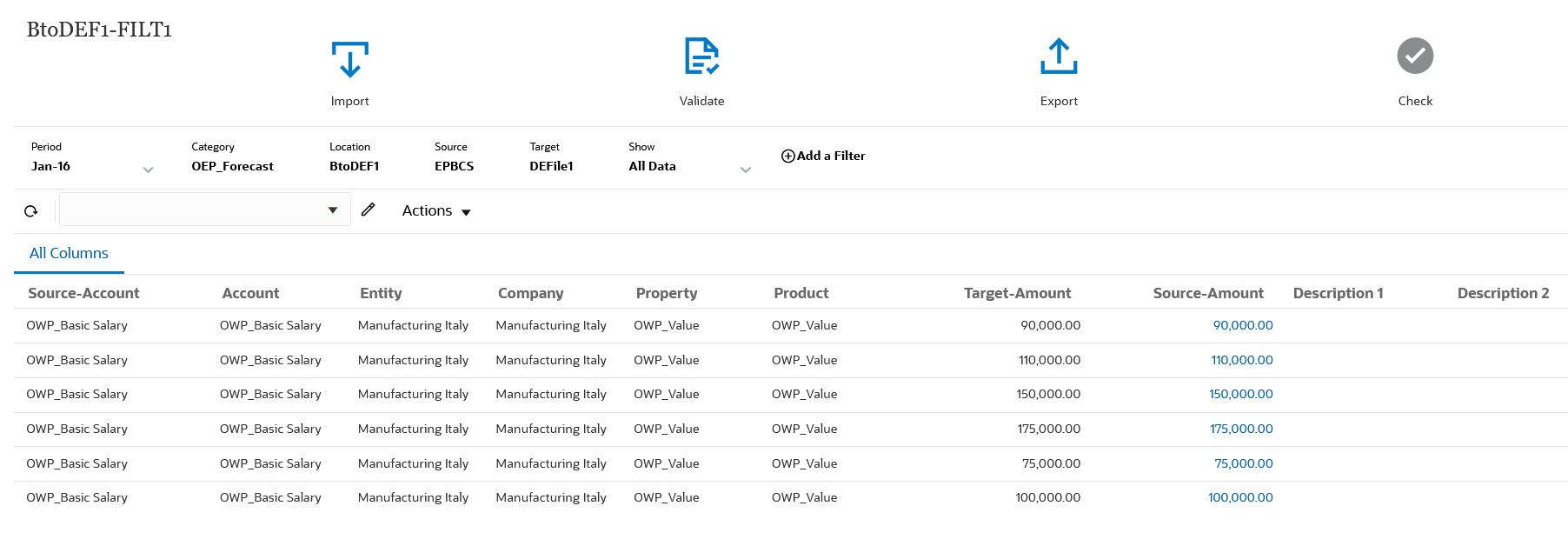
Pour afficher le workbench, procédez comme suit :
-
Sur la page d'accueil Intégration des données, cliquez sur
 à droite de l'intégration des données, puis sélectionnez Workbench.
à droite de l'intégration des données, puis sélectionnez Workbench. -
Cliquez sur Période, puis dans la liste déroulante Période, sélectionnez le PDV de la période et cliquez sur OK.
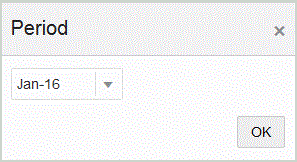
-
Facultatif : pour n'afficher dans le workbench que des données sélectionnées, choisissez les données à afficher à l'aide de la liste déroulante Afficher :
Les options disponibles sont les suivantes :
- Toutes les données
- Données valides
- Données non valides
- Données ignorées
-
Facultatif : pour filtrer les données dans le workbench, cliquez sur Ajouter un filtre et sélectionnez la valeur (dimension) à laquelle appliquer le filtre.
Pour plus d'informations, reportez-vous à la section Filtrage des données du workbench.